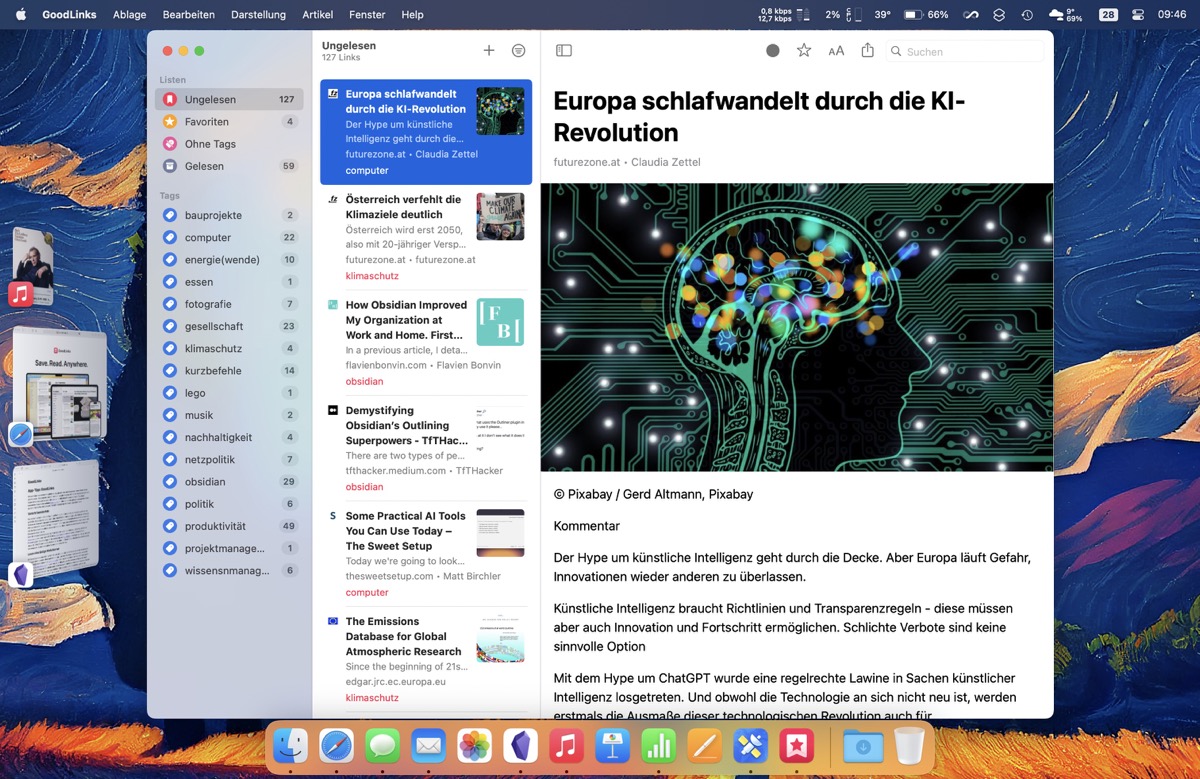Oftmals findet man nicht immer gleich die Zeit, eine interessante Website oder einen Online-Artikel sofort zu lesen. Also speichert man den Artikel zum späteren Lesen. Für solche Lesezeichen gibt es in Apples Safari eine Leseliste, oder mittlerweile eine Vielzahl an Diensten und Apps. Eine dieser Lesezeichen-Apps ist das schlanke GoodLinks, mit dem man komfortabel und unkompliziert Artikel aus dem Internet herunterladen und fürs spätere Lesen speichern und organisieren kann.
Vorsicht Sammlerfalle
Das mit dem späteren Lesen ist Segen und Fluch zugleich, denn es ist gleichermaßen praktisch wie gefährlich. Die Gefahr ist nämlich groß, dass man in die Sammlerfalle tappt und Artikel um Artikel und Website um Website für das spätere Lesen speichert, ohne sie jedoch jemals tatsächlich zu lesen. Da hilft auch die beste Lesezeichen-App nicht, denn lesen muss man schließlich immer noch selber. Aber weil das Speichern fürs spätere Lesen so praktisch ist, findet man bereits eine Vielzahl an Apps und Diensten in diesem Genre.
Einer der ältesten Vertreter dieser Zunft zum späteren Lesen von Websites und Online-Artikeln ist Instapaper, das ursprünglich 2008 von Marco Arment entwickelt wurde und seit 2016 zu Pinterest gehört. Deutlich jünger ist die Lesezeichen-App GoodLinks von Ngoc Luu, die seit fast drei Jahren für i(Pad)OS und macOS erhältlich ist. Sie bietet im Wesentlichen dieselbe Grundfunktionalität wie Instapaper, ist aber eine native App und kein Online-Dienst.
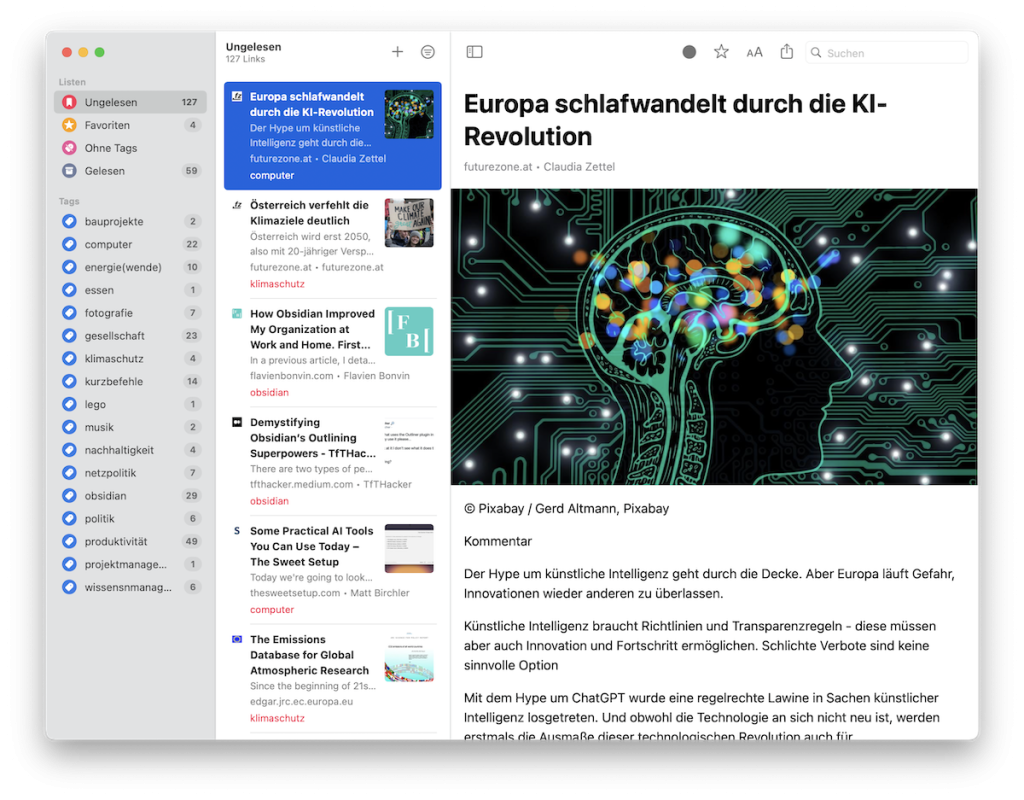
Lesen ohne lästige Werbebanner
Mit GoodLinks kann man nicht nur komfortabel und unkompliziert Artikel aus dem Internet speichern und organisieren, sondern diese auch ablenkungs- und werbefrei lesen. Zum Speichern verwendet man im Webbrowser einfach die Teilen-Funktion über das Share-Sheet. Am Mac kann man zudem auch eine Browser-Extension installieren, die für alle gängigen Webbrowser verfügbar ist. Nach einmaliger Anmeldung lädt GoodLinks auch Artikel von kostenpflichtigen Websites hinter einer Paywall herunter und speichert diese. Apropos speichern: die App extrahiert und speichert auch für den Offline-Gebrauch tatsächlich nur den Artikeltext und das zugehörige Bildmaterial ohne Werbung und sonstige mitunter störende Elemente. Selbstverständlich können Schriftart, Schriftgröße und Zeilenabstand an die eigenen Anforderungen angepasst werden.
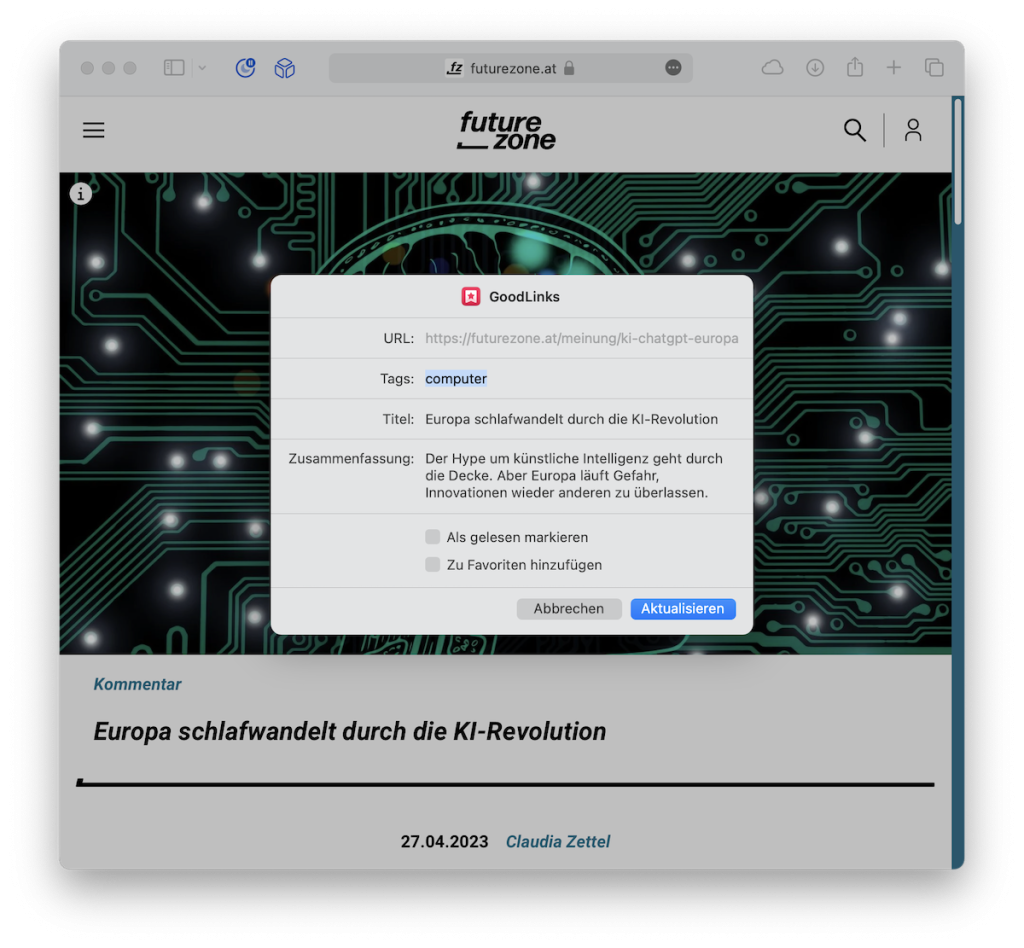
Synchron auf allen Geräten
GoodLinks kann auf mehreren Geräten genutzt werden. Die Lesezeichen synchronisiert die App ausschließlich über den iCloud-Account des Benutzers. Alle Daten bleiben also privat und man benötigt kein zusätzliches Webdienstkonto. Aber nicht nur die gespeicherten Lesezeichen werden zwischen mehreren Geräten synchronisiert, sondern auch die Lesepositionen in den Artikeln. Das ist praktisch, wenn man beispielsweise unterwegs am iPhone beginnt, einen Artikel zu lesen und dann später am Mac fortsetzen möchte. GoodLinks merkt sich die letzte Leseposition im Artikel und man kann dann am Mac genau an der Stelle fortsetzen, an der man zuvor unterwegs am iPhone aufgehört hat.
Schlanke Organisation
Die gespeicherten Lesezeichen lassen sich in der App mit Schalgworten bzw. Tags organisieren. Es gibt vier Listen, je eine für ungelesene, gelesene, favorisierte und nicht verschlagwortete Lesezeichen. Ordner, Listen – außer den vier Standardlisten – und andere strukturgebende Möglichkeiten sind nicht vorhanden, werden aber auch im täglichen Gebrauch nicht vermisst.
Lesezeichen können zudem mit einem Stern als Favoriten markiert werden. Dadurch sind sie auch in der Favoriten-Liste abrufbar.
Seit Version 1.7.3, die Anfang des Jahres erschienen ist, verfügt GoodLinks über eine Volltextsuche, mit der auch die Inhalte von Artikeln durchsucht werden können. Leider markiert GoodLinks die gesuchten Wörter nicht im Text der Suchergebnisse.
Individuelle Automatisierungen
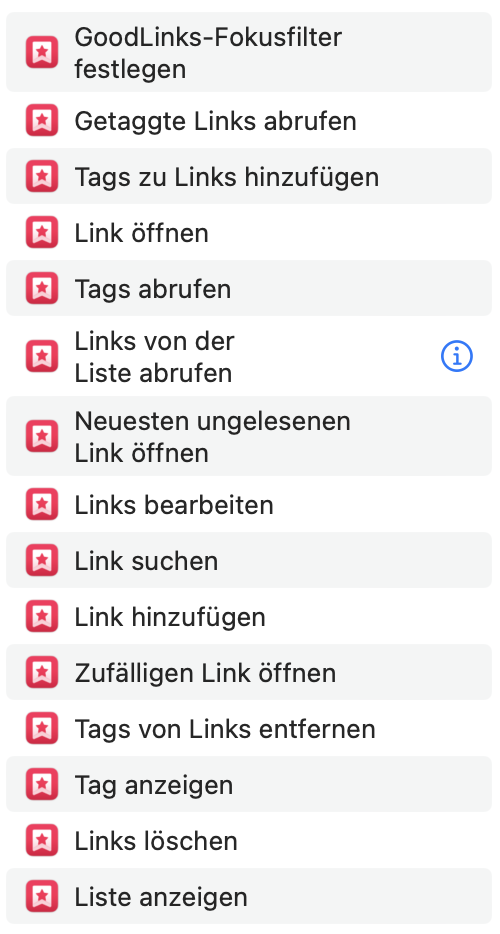
GoodLinks ist insbesondere unter i(Pad)OS recht flexibel anpassbar. In den Einstellungen lassen sich benutzerdefinierte Befehle anlegen, mit denen man zum Beispiel einen gespeicherten Artikel mit einem Klick exportieren und als PDF weitergeben kann. Auch die Wischgesten können an die eigenen Vorlieben angepasst werden.
Obendrein gibt’s Unterstützung von Siri-Kurzbefehlen und AppleScript am Mac. GoodLinks bringt auch ein URL-Schema, das zusätzliche Automatisierungen und die Integration mit anderen Anwendungen über das x-callback-url-Protokoll ermöglicht.
Import- und Exportfunktionen
Wenn man von einem anderen Später-lesen-Dienst zu GoodLinks wechseln möchte, wird das durch die Importfunktion für die meisten gängigen Dienste, wie Instapaper, Pocket, Raindrop und auch für die Safari-Leseliste erleichtert.
Die eigene Lesezeichensammlung lässt sich in eine JSON-Datei exportieren. Einzelne Artikel kann man zudem als unformatierten Text oder Markdown exportieren. Beim Markdown-Export wird auch das Bildmaterial als Markdown-Links mit exportiert. Das ist vor allem dann sehr praktisch, wenn man den Artikel oder Auszüge davon beispielsweise mit Obsidian weiter verarbeiten möchte. Die Funktion ist etwas versteckt und wird über das Artikel- oder Kontextmenü unter „Kopieren“ aufgerufen.
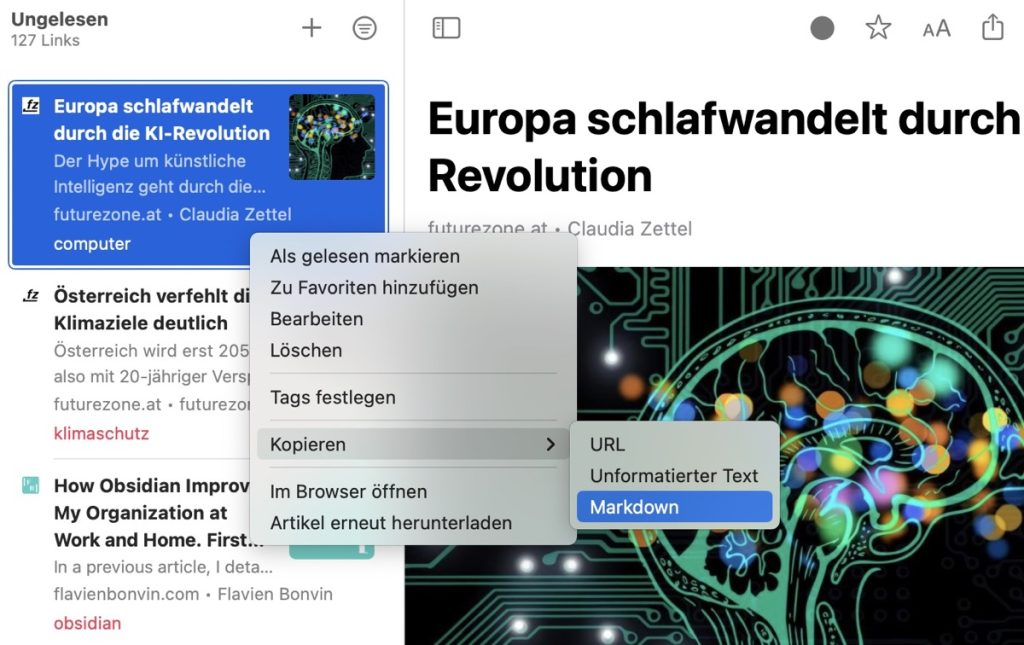
Fazit
GoodLinks ist ein idealer Begleiter bei der Recherche im Internet und verrichtet seit der ersten Version in meinem täglichen Arbeitsablauf gute Dienste. Ich nutze es auch für YouTube-Lesezeichen, indem ich Videos in GoodLinks fürs spätere Anschauen speichere. Das bringt den Vorteil, dass das Abspielen der YouTube-Videos in GoodLinks ohne Werbung möglich ist.
Was mir bisher noch fehlt, ist eine Funktion, mit der man Textstellen in gespeicherten Artikeln farbig markieren und diese Markierungen dann später auch exportieren kann.
GoodLinks gibt’s für 5,99 Euro als universal App im App Store für macOS und i(Pad)OS. Zusätzlich kann man den Entwickler mit einer Spende per In-App-Kauf unterstützen.